Docker
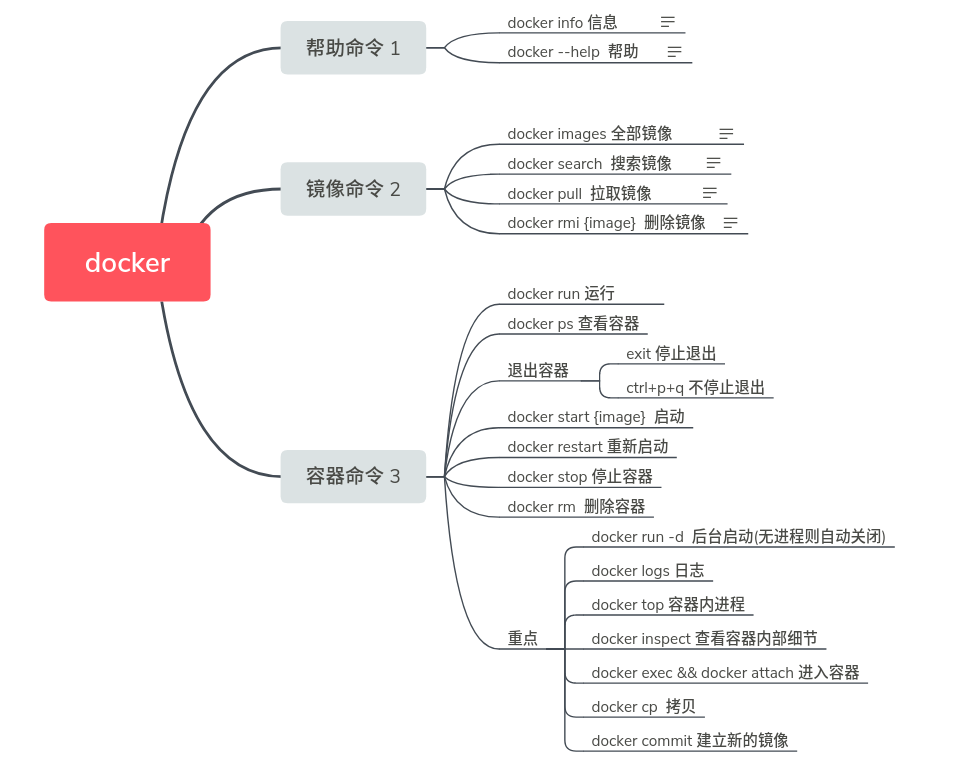
- image 镜像, 相当于类
- container 容器, 相当于对象
- repository 仓库, 集中存储镜像
- tag 标签, 版本号
零 安装 docker
https://docs.docker.com/engine/install/ubuntu/ 官方文档
|
|
一 重用命令
-
帮助命令
docker info列出当前docker 的所有信息docker --help帮助
-
镜像命令
-
docker images列出本地所有镜像-a 所有
-q 全部镜像 id
–digests 摘要说明
–no-true 列出完整信息,比如长 id
-
docker search {image}搜索镜像-s 点赞数排序 docker search -s 30 ubuntu // 列出30以上点赞的ubuntu 镜像
–no-trunc 完整信息
–automated 只列出automated build 镜像
-
docker pull {image[:tag]}下载镜像 -
docker rmi {image}删除某个镜像-f 强制删除, 当有容器在运行时需要强制删除才能删除镜像
参数可以是 镜像id, 也可以是唯一镜像名, 多个镜像以空格分割
删除全部 docker rmi -f ${docker images -qa}
-
-
容器命令
-
docker run [option] {image} [command] [ARG...]运行镜像-name 名字
-d 后台运行
-i 交互运行,与 -t 一同使用
-t 分配伪终端
-P 随机端口映射
-p 指定端口映射 8888:8080 对外暴露端口, 内部端口
-
docker ps查看容器仅仅查看正在运行的容器
-a 查看所有容器,正在运行+历史运行
-
> -l 显示最近创建
>
> -n 显示最近 n 个容器
>
> -q 静默模式, 只显示容器编号
>
> --no-trunc 不截断输出(完整信息)
-
退出容器
- exit 容器停止退出
- ctrl+p+q 容器不停止退出
-
docker start启动容器 -
docker restart重启容器 -
停止容器
docker stop软停止docker kill强制
-
docker rm删除容器一次性删除多个
docker ps -aq | xargs docker rm
-
==守护进程== 以后台方式启动容器,

docker 容器后台运行, 必须有一个前台进程
-
查看容器日志
1docker logs -ft --tail 3 3757f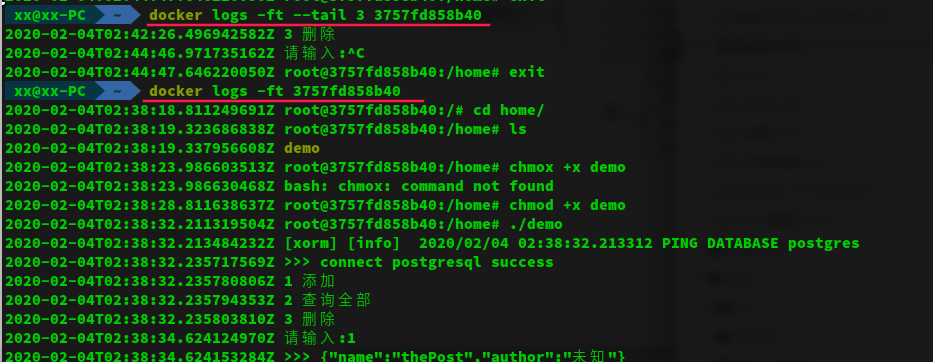
-t 加入时间
-f 跟随最新的日志
–tail n 显示最后 n 条
-
查看容器内进程
1docker top 501d8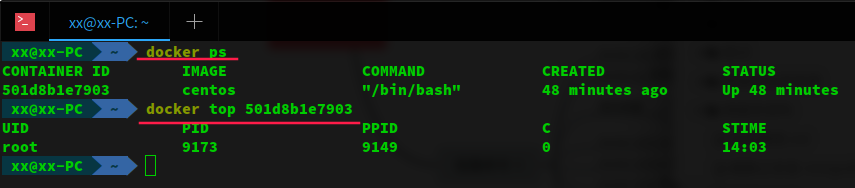
-
查看容器内部细节
1docker inspect 501d8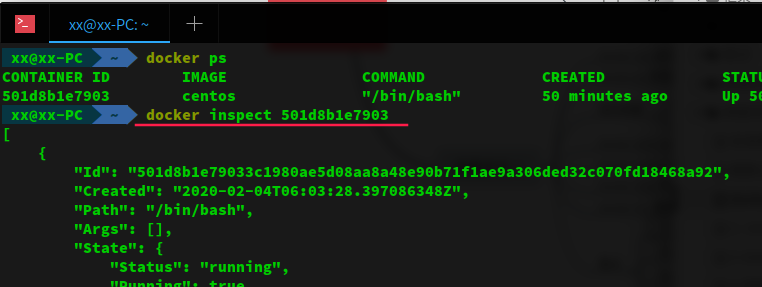
-
进入容器
docker exec -it 容器id /bin/bash进入并可以启动新进程, 末尾加命令可以蹭蹭不进去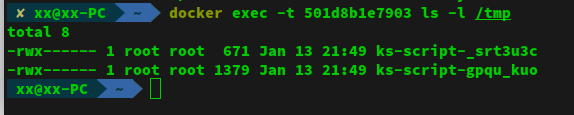
- 重新进入
docker attach 容器id直接进入,不会启动新进程
-
docker cp拷贝1 2docker cp 容器id:/home/demo.go ~/Desktop/demo.go // 容器内拷贝到宿主机 docker cp ~/Desktop/demo.go 容器id:/home/demo.go // 宿主机拷贝到容器
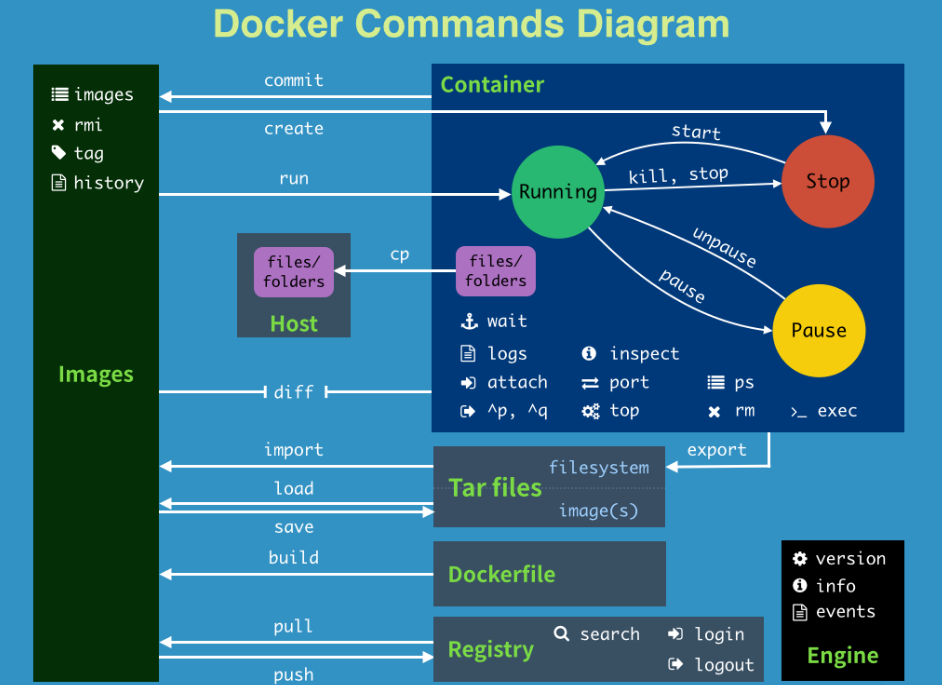
如果不指定镜像的版本, 默认最新版, :latest, 使用 {image}:{tag} 来指定版本
二 补充
-
提交容器副本使之建立新镜像
docker commit
docker commit -m=“描述信息” -a=“作者” 容器id 要创建的目标镜像名:[标签名]
1docker commit -a="breeze" -m="delete tomcat docs" 614 breeze/tomcat:0.1
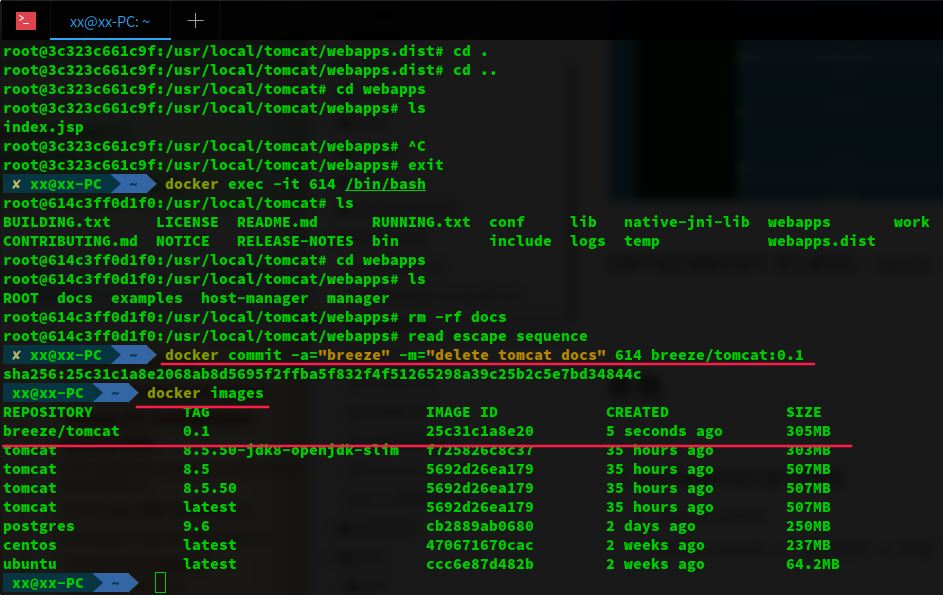
-
打包成压缩包
1 2 3docker save -o adc.tar <镜像名> # 加载镜像 docker load -i adc.tar
三 容器数据卷
目的是解决 持久化与数据共享, 没有目录会自动创建目录
|
|

添加权限 :ro read only , 仅仅可读
|
|
开启多个容器卷
|
|
通过 docker inspect 查看镜像信息, 关键字 volumes 表示数据卷, true 表示可使用
共享数据 –volumes-from
新建容器,并共享前一个容器的数据卷
|
|
四 Dockerfile
dockerfile 用来构建 docker 镜像的构建文件, 由一系列命令和参数构成的脚本
如何用?
通过 dockerfile 创建镜像
|
|
注意后面有个 . , 即在当前目录生成

说明
- 每条保留字指令都必须为大写字母且后面要跟随至少一个参数
- 指令从上到下, 顺序执行
- 每条指令都会创建一个新的镜像层, 并对镜像进行提交
指令
- FROM 基础镜像, 当前镜像基于哪个镜像
- MAINTAINER 镜像维护者的姓名和邮箱
iXugo xx@golang.space - RUN 容器构建时需要运行的命令
- EXPOSE 当前容器对外暴露出的端口
- WORKDIR 制定创建容器后, 终端默认登录的工作目录
- ENV 构建镜像过程中设置环境变量
- ADD 将宿主机目录下的文件拷贝进镜像且自动处理 url 和解压 tar 压缩包
- COPY 类似 add, 拷贝文件和目录到镜像中
- VOLUME 容器数据卷, 数据保存和持久化工作
- CMD 指定一个容器启动时运行的命令, 可以有多个, 但只执行一个
- ENTRYPOINT 指定容器启动时运行的命令
- ONBUILD 构建一个被继承的 dockerfile 时运行命令, 父镜像被子继承后 父镜像的 onbuild 被触发, 基础镜像 scratch
共享网络 –net=host
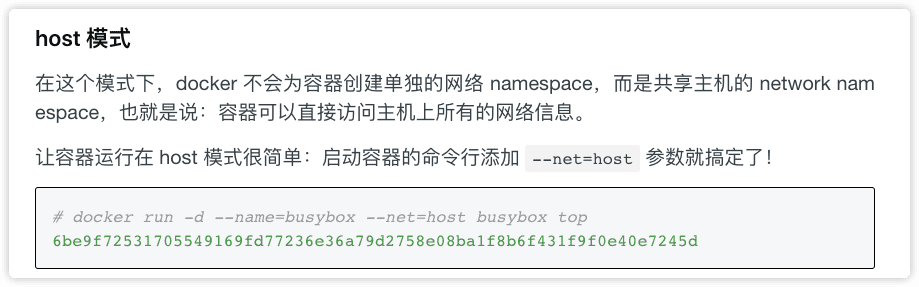
那些坑
容器内时间与宿主机时间相差 8 小时
|
|

使用数据卷, 挂载主机目录 docker 访问出现error
提示为: cannot open directory : Permission denied
解决 : 在挂载目录时增加参数 –privileged=true
|
|
配置加速地址
1 mac
|
|
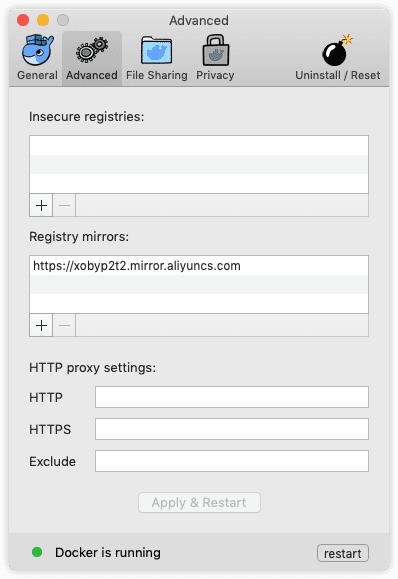
2 ubuntu
通过修改daemon配置文件/etc/docker/daemon.json来使用加速器
|
|
docker 常用软件们
安装 ctop 性能监控
|
|
1 mysql 8.0
运行实例
|
|
使用 docker 部署 mysql 集群
|
|
|
|
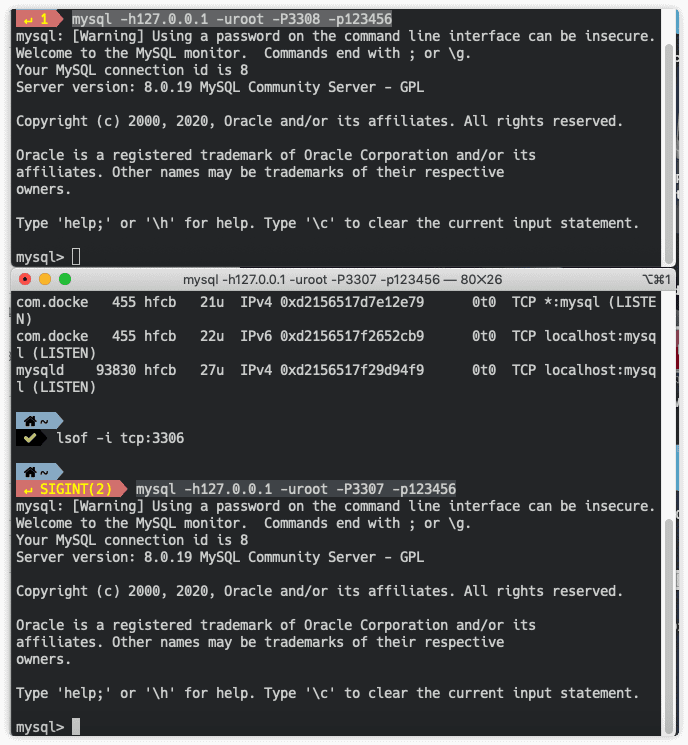
1
|
|
无法登陆
sudo apt install gnupg2 pass